Problém s filmami z Obchodu Play, ktoré sa nesťahujú: Ako opraviť?
Sprievodca Riešením Problémov / / August 05, 2021
Pokiaľ ide o platformy OTT, Filmy Google Play nie je o nič menej ako portály Netflix, Prime Video a ďalšie. Existuje veľa fanúšikov spoločnosti Google, ktorí majú radi každý produkt od spoločnosti Google. Preto by radi získali svoju kvótu zábavy z Filmov Play. Niekedy však nie sú schopní stiahnuť filmy z Obchodu Play. Nikto nemá rád vyrušovanie počas zábavy. Aby som im pomohol tieto problémy vyriešiť, uviedol som v tejto príručke niekoľko zaujímavých metód riešenia problémov.
Rovnako ako všetci moji ďalší sprievodcovia, aj v tomto som spomenul jednoduché techniky riešenia problémov. Často sa môžu vyskytnúť chyby, ktoré môžu spôsobiť tento problém a zakázať akékoľvek sťahovanie. Okrem toho môžu existovať určité nastavenia, ktoré musí používateľ upraviť, aby mohol rýchlo sťahovať filmy. Táto príručka na riešenie problémov obsahuje všetky významné opravy, ktoré by mali tento problém vyriešiť. Poďme teda problém vyriešiť hneď.

Sprievodca | Ako nainštalovať Dolby Digital Plus na MIUI 12
Obsah
-
1 Riešenie problémov: Filmy z Obchodu Play sa nesťahujú
- 1.1 Skontrolovať aktualizácie
- 1.2 Zmeňte nastavenie siete
- 1.3 Vymáha aplikácia rodičovskú kontrolu
- 1.4 Skontrolujte, či je v zariadení k dispozícii úložisko
- 1.5 Ak chcete sťahovať filmy z obchodu Play, povoľte povolenia úložiska
- 1.6 Vymazať vyrovnávaciu pamäť filmov Google Play
- 1.7 Obnovte výrobné nastavenia aplikácie
Riešenie problémov: Filmy z Obchodu Play sa nesťahujú
Začnime jednoduchým riešením problémov.
Skontrolovať aktualizácie
Možno, že aplikácia Filmy Google Play čelí niektorým chybám v existujúcom zostavení. Preto nie je sťahovanie povolené. Najprv by ste sa teda mali držať jednoduchých metód riešenia problémov a mali by ste skontrolovať dostupné aktualizácie v Obchode Play. Za normálnych okolností, ak vývojári objavia nejaké chyby, uvoľnia opravu chyby, ktorú si používateľ musí nainštalovať z Obchodu Play.
- Spustiť Hračkárstvo > klepnite na tlačidlo hamburger v ľavej hornej časti
- z ponuky vyberte, Moje aplikácie a hry
- V zozname aplikácií čakajúcich na prijatie novej aktualizácie vyhľadajte Filmy Google Play.
- Ak vidíte aplikáciu, klepnite na Aktualizácia ktoré uvidíte vedľa názvu aplikácie.
Potom reštartujte aplikáciu a pokúste sa stiahnuť svoje filmy. Ak bol problém spôsobený chybou, malo by sa to teraz vyriešiť.
Zmeňte nastavenie siete
Toto je veľmi jednoduchý problém, ktorý používatelia nikdy nekontrolujú a ktorý môže spôsobiť, že filmy v obchode Play neumožnia stiahnutie. Ak ste vo Filmoch Google Play nastavili, aby sa sťahovanie uskutočňovalo v sieti WiFi, nebudete môcť sťahovať pomocou mobilných dát. Musíte to teda napraviť.
- Spustite prehrávanie filmov
- Klepnite na tlačidlo hamburger na ľavej strane
- otvorené nastavenie > posuňte sa nadol na Sieť. Klepnutím na ňu otvoríte.
- Ak používate mobilné dáta a chcete si z nich sťahovať filmy, vyberte Stiahnutie v ľubovoľnej sieti.
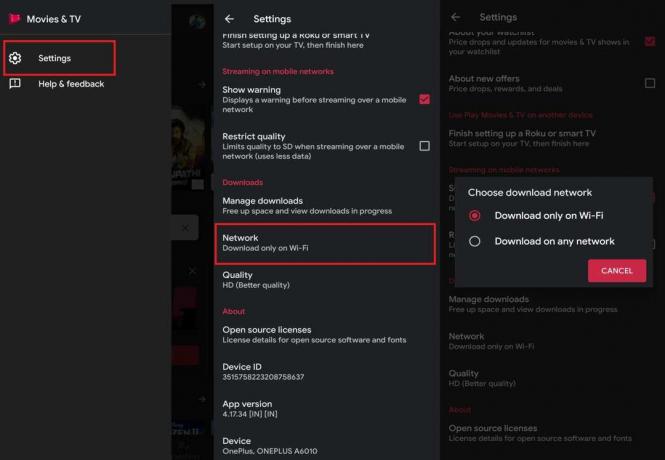
- V opačnom prípade vyberte možnosť Sťahovanie iba cez WiFi. Potom môžete súbory sťahovať, iba ak je k dispozícii sieť WiFi.
Vymáha aplikácia rodičovskú kontrolu
Ak používate telefón svojich rodičov, možno nastavili rodičovskú kontrolu, ktorá vám neumožňuje stiahnuť určitý film. Zmeny v rodičovskej kontrole je možné vykonať, iba ak zadáte kód PIN, ktorý potvrdí, že ste ten, kto nastavil kontrolu skôr. Môžete o to teda požiadať svojich rodičov.
Je to dobrý postup, pretože žiadny rodič by nechcel, aby jeho dieťa sledovalo niečo, čo nie je vhodné pre jeho vek. Dnes sú zariadenia ako smartphony a notebooky pre deti tak ľahko dostupné. Je teda zodpovednosťou rodiča skontrolovať, aký obsah ich dieťa konzumuje.
- Otvorené Filmy Google Play
- Ísť do nastavenie z ponuky hamburgerov
- Klepnite na Rodičovská kontrola > klepnite na Filmy
- Zmeňte, aké hodnotenie filmu je povolené pozerať / sťahovať.
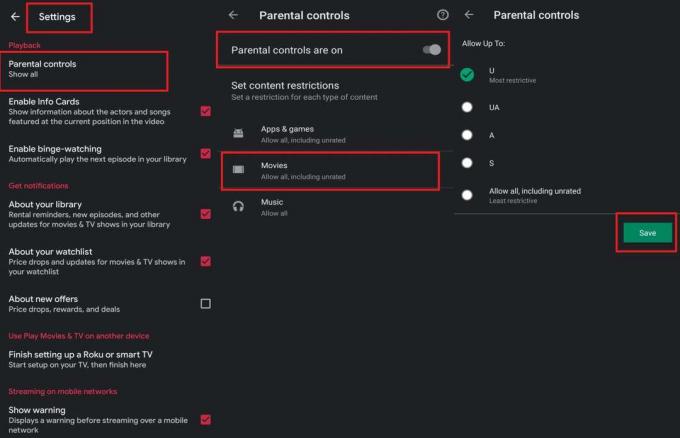
- Ako vidíte na snímke obrazovky vyššie, hodnotenie je nastavené na U. To znamená neobmedzená verejná výstava vhodný pre všetkých.
- Ak sa snažíte pozerať / sťahovať film s hodnotením UA alebo A, nestane sa tak. Za týmto účelom musíte zmeniť alebo zakázať rodičovskú kontrolu, o ktorej pochybujem, že by ju každý rodič povolil, ak ju nastaví na prvé miesto.
- Ak ste dospelí, môžete kedykoľvek použiť zmenu vlastného hodnotenia na základe zadania PIN.
Skontrolujte, či je v zariadení k dispozícii úložisko
Ak v zariadení niekedy dochádza úložný priestor, nebudete si môcť stiahnuť film alebo video. Skontrolujte teda úložný priestor vo svojom zariadení a odstráňte nepotrebné programy, ktoré zaberajú pamäť.
- Ísť do nastavenie na telefóne
- Go-to Skladovanie. Otvor to.
- Môžete vidieť oddelenie pamäte pre rôzne položky, ako sú fotografie, zvuk, video atď.
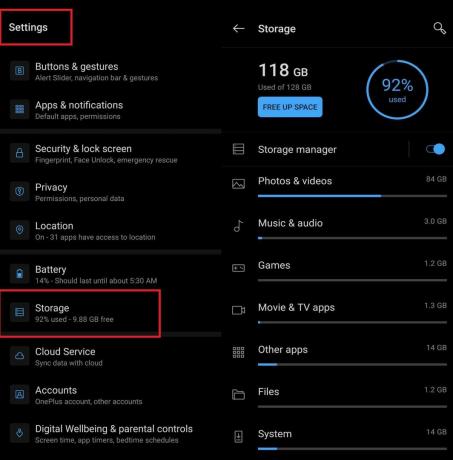
- Klepnutím na každú položku ju rozbalíte a odstránite súbory, ktoré už nepoužívate.
- Keď bude miesto voľné, môžete sa pokúsiť stiahnuť Filmy z Obchodu Play.
Ak chcete sťahovať filmy z obchodu Play, povoľte povolenia úložiska
Ak pre aplikáciu nie sú povolené povolenia na ukladanie, nemusí byť možné, aby filmy Play Store ukladali stiahnutý obsah. Na prvom mieste teda nebudete môcť stiahnuť žiadny film.
- Ísť do nastavenie > Aplikácie a oznámenia
- Klepnite na Zobraziť všetky aplikácie
- Po zobrazení zoznamu aplikácií posuňte zobrazenie nadol na Filmy Google Play. Klepnutím na ňu otvoríte
- Klepnite na Povolenia> Predvolene je nastavená na Nie sú povolené žiadne povolenia
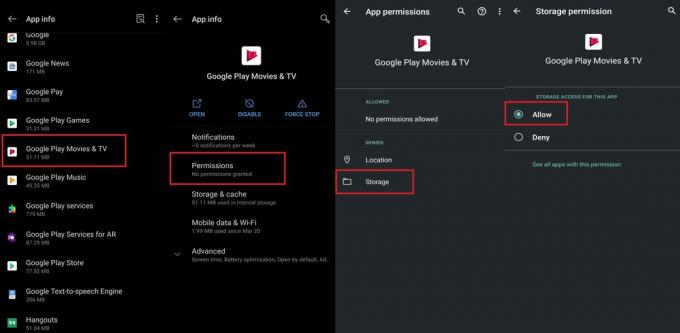
- Klepnite na Skladovanie rozšíriť to
- Mali by ste vidieť dve možnosti: Povoliť a Odmietnuť. Vyberte Povoliť.
Vymazať vyrovnávaciu pamäť filmov Google Play
Niekedy môžu byť v pamäti cache nezdravé súbory, ktoré povedú k takýmto chybám. Je teda lepšie vyčistiť vyrovnávaciu pamäť filmov Google Play. Je to ľahké.
- Ísť do nastavenie > Aplikácie a oznámenia
- Klepnite na Zobraziť všetky aplikácie
- Prejdite v zozname aplikácií na filmy Google Play a klepnutím ho rozbaľte
- Potom klepnite na Ukladací priestor a vyrovnávacia pamäť
- Na ďalšej obrazovke klepnite na Vymazať vyrovnávaciu pamäť > Zmazať dáta
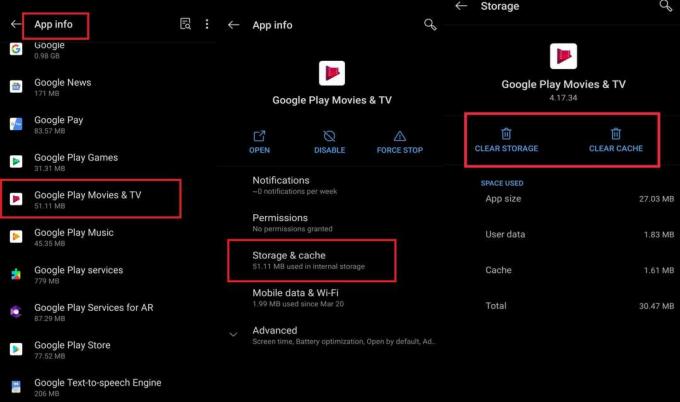
- Potom aplikáciu zatvorte a znova spustite.
- Teraz skúste stiahnuť filmy do Obchodu Play. Malo by to fungovať dobre.
Obnovte výrobné nastavenia aplikácie
Play Movies from Google je systémová aplikácia. Znamená to, že ho nemôžete jednoducho odstrániť alebo odinštalovať. Môžete však resetovať jeho aktualizácie a vrátiť jeho zostavenie späť na verziu, keď ste si zariadenie kúpili prvýkrát. Neskôr si môžete nainštalovať najnovšiu verziu z Obchodu Play prostredníctvom aktualizácií.
Možno si myslíte, prečo to musíme urobiť.? Týmto krokom vyriešite každú chybu alebo chybu, ktorá sa môže v aplikácii vyskytnúť. Vykonajte to ako poslednú možnosť, keď zlyhajú všetky ostatné spôsoby riešenia problémov, ktoré som spomenul.
- Ísť do nastavenie > Aplikácie a oznámenia
- Klepnite na Zobraziť všetky aplikácie
- Prejdite do Obchodu Google Play v zozname aplikácií a klepnutím naň rozbaľte
- V pravom hornom rohu by ste mali vidieť a zvislé 3-bodové tlačidlo. klepnite na ňu
- Mali by ste vidieť možnosť s názvom Odinštalujte aktualizácie. klepnite na ňu
- Potvrďte akciu a počkajte niekoľko sekúnd, ako sa to stane.
Potom skúste znova nainštalovať najnovšie aktualizácie filmov Play z priečinka Hračkárstvo. Potom skúste stiahnuť požadovaný film. Malo by to fungovať celkom dobre.
Takže, tak to je, chlapci. Ak nemôžete sťahovať filmy z Obchodu Play, vyskúšajte všetky tieto techniky riešenia problémov a som si istý, že problém vyrieši. Dajte mi vedieť, ak máte akékoľvek otázky, v sekcii komentárov nižšie.
Čítať ďalej,
- Ako opraviť chybu 910 Google Play na ľubovoľnom zariadení so systémom Android
- Naplánujte automatické vypnutie v systéme Windows 10 pomocou tohto triku
Swayam je profesionálny technologický blogger s magisterským titulom v počítačových aplikáciách a má tiež skúsenosti s vývojom systému Android. Je skutočným obdivovateľom systému Stock Android OS. Okrem technologického blogovania miluje hry, cestovanie a hru na gitare.



